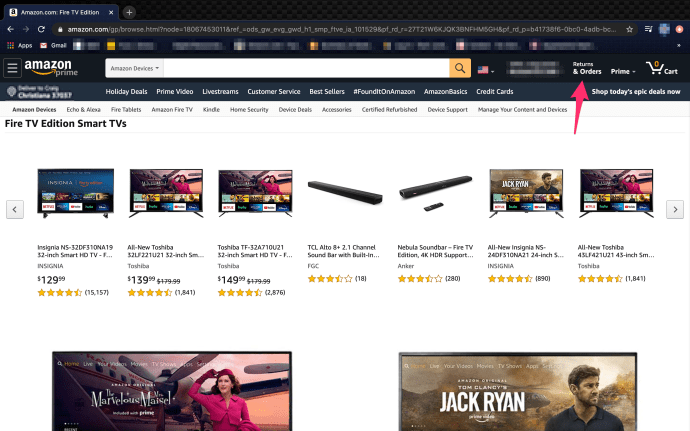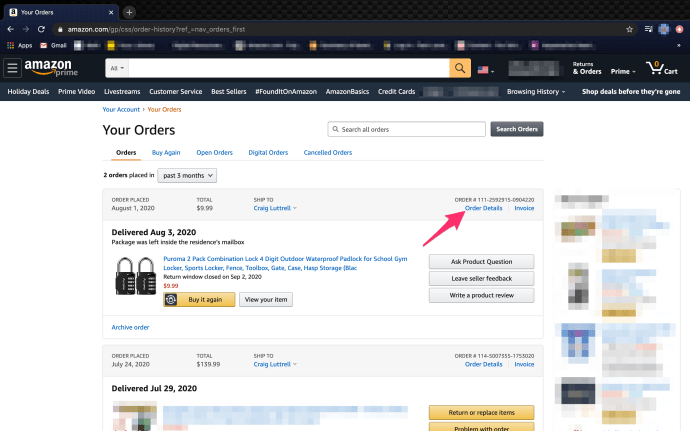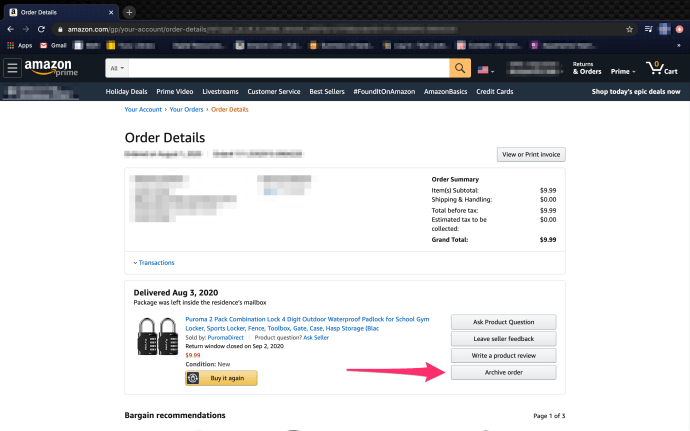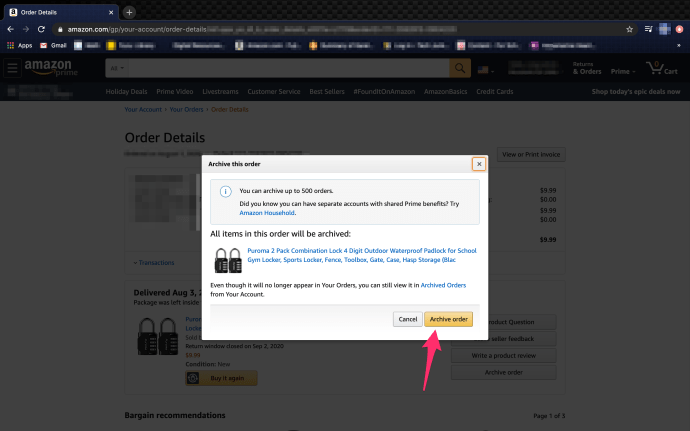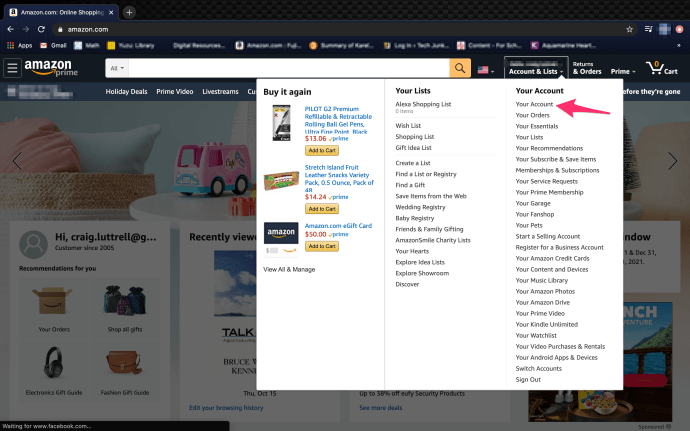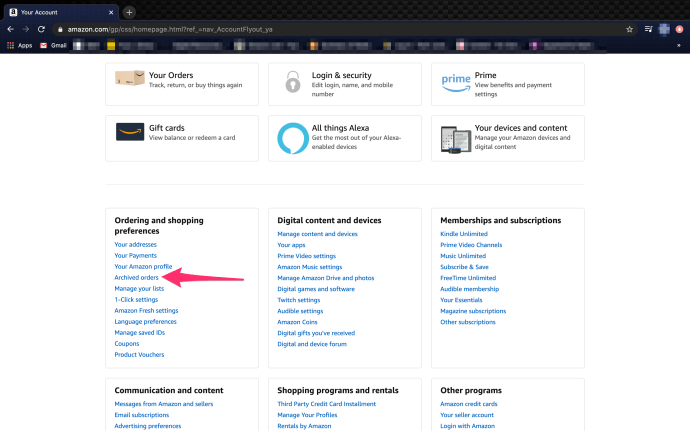Kai pateikiate užsakymą „Amazon“, užsakymas įrašomas kaip jūsų paskyros istorijos dalis. Tai leidžia lengvai rasti ankstesnius užsakymus ir iš naujo užsisakyti prekes, kurias įsigijote anksčiau. Nors negalite ištrinti užsakymų istorijos, galite juos archyvuoti. Archyvuojant užsakymus paslepiami ankstesni užsakymai, bet jie vis tiek pridedami prie paskyros.
Jei archyvavote bet kurį iš savo užsakymų, naudinga žinoti, kaip peržiūrėti šiuos užsakymus, jei kada nors norėtumėte ką nors iš jų užsisakyti iš naujo. Tačiau „Amazon“ gana sudėtinga rasti jūsų archyvuotus užsakymus.
Laimei, juos rasti gana lengva – tereikia atlikti kelis veiksmus, kad juos pasiektumėte. Pažiūrėkime, kaip galite peržiūrėti savo archyvuotus „Amazon“ užsakymus.
Kas yra archyvuoti užsakymai?
Archyvuoti užsakymai yra tie, kurių nebenorite matyti savo „Amazon“ paskyroje. „Amazon“ užsakymai nėra automatiškai archyvuojami, todėl turėsite juos perkelti rankiniu būdu. Jūsų užsakymų perkėlimo procesas yra neįtikėtinai paprastas ir nesudėtingas.

Jei įsigijote slaptą dovaną asmeniui, kuris taip pat naudojasi „Amazon“ paskyra, galite suarchyvuoti užsakymą, kad jis būtų mažiau akivaizdus. Jei vykdote verslą ir norite pašalinti užsakymus, apie kuriuos jau surinkote informaciją, tai jums tinka.
Jei įsigijote prekę, kurios nenorėtumėte, kad niekas kitas nematytų, naudokite šią parinktį norėdami paslėpti informaciją. Taip pat turėsite pašalinti „Amazon“ paieškos istoriją, kad išlaikytumėte paslaptį.
Archyvuojant užsakymus „Amazon“ informacija neištrinama, ji tiesiog perkeliama į galinį įrašymo įrenginį. Archyvavimas taip pat nėra nuolatinis, jūs turite galimybę perkelti užsakymus į archyvo aplanką ir iš jo, kaip jums patinka.
Kaip paslėpti „Amazon“ užsakymus
Jei jau atlikote užsakymus „Amazon“, prisijunkite prie paskyros ir eikite į pagrindinį puslapį. Yra keli būdai paslėpti užsakymą, tačiau laikykimės paprasčiausio – archyvavimo.
Norėdami archyvuoti ankstesnį užsakymą, vadovaukitės šiomis instrukcijomis:
- Prisijunkite prie Amazon.
- Spustelėkite Grąžinimai ir užsakymai viršutiniame dešiniajame kampe.
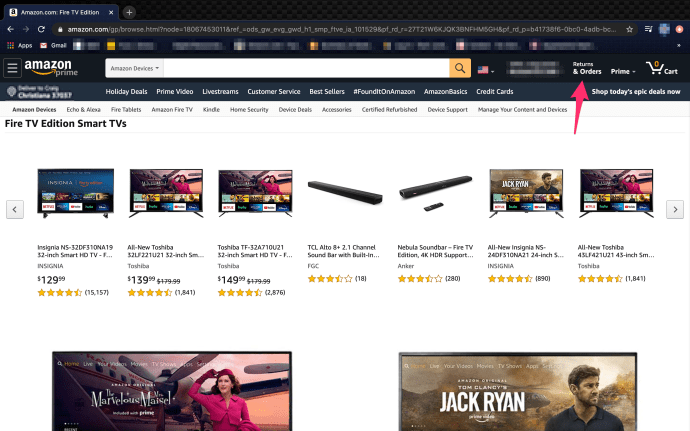
- Slinkite per savo užsakymus, kol rasite tą, kurį norite archyvuoti.
- Spustelėkite Užsakymo detalės šalia atitinkamo užsakymo.
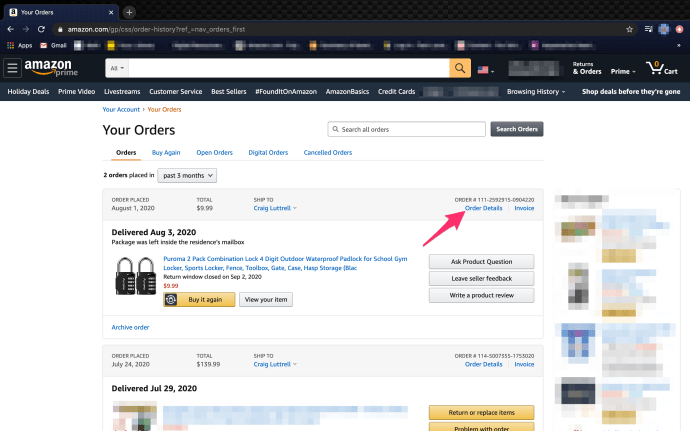
- Spustelėkite Archyvo tvarka.
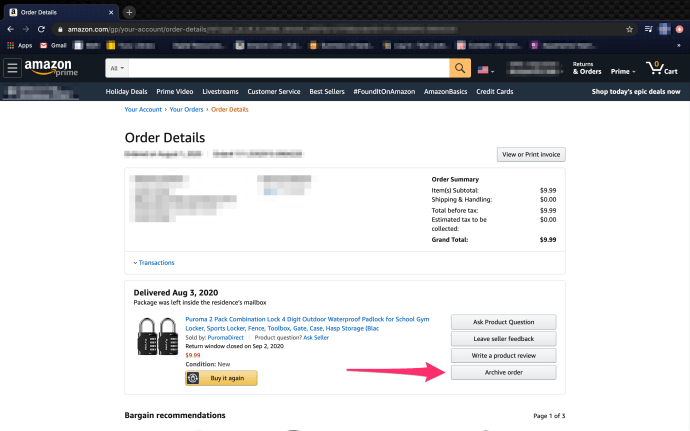
- Patvirtinkite spustelėdami Archyvo tvarka vėl.
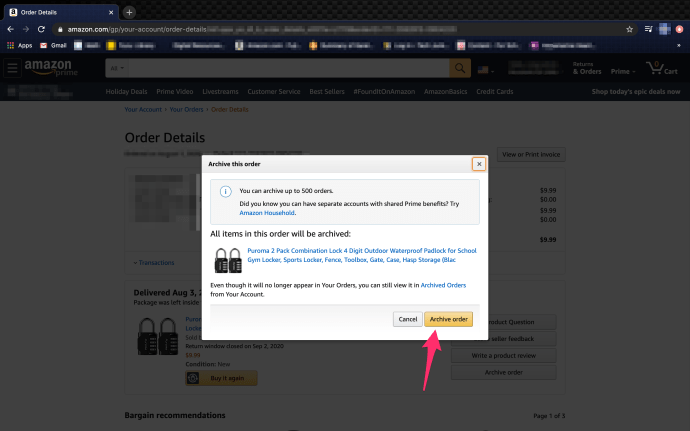
Nors tai greitas ir paprastas sprendimas, kaip paslėpti anksčiau užsakytas prekes, yra ir kitų būdų, kaip priversti „Amazon“ visam laikui ištrinti paskyros informaciją. Dėl naudotojų privatumo įstatymų įmonė pateiks jums išsamią informaciją apie jūsų paskyrą arba leis jums visam laikui ištrinti tam tikrą informaciją.
Priešingu atveju, jei norite tiesiog paslėpti užsakymus neištrindami paskyros informacijos, šis procesas jums tiks.
Kaip rasti savo archyvuotus užsakymus „Amazon“.
Nesijaudinkite, jūsų archyvuoti užsakymai vis dar yra. Kaip minėta anksčiau, jie niekada neišnyks, net jei išjungsite „Amazon“ paskyrą.
Norėdami pasiekti archyvuotus užsakymus:
- Prisijunkite prie savo „Amazon“ paskyros.
- Užveskite pelės žymeklį virš Paskyros ir sąrašai išskleidžiamajame viršutiniame dešiniajame kampe.
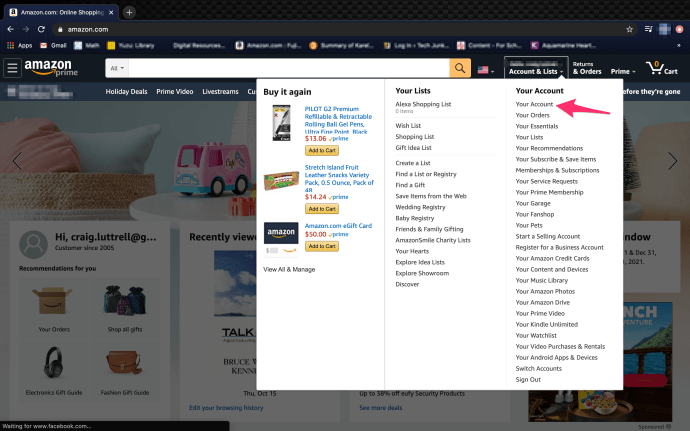
- Pasirinkite Jūsų sąskaita iš išskleidžiamojo meniu.
- Spustelėkite Archyvuoti užsakymai viduje konors Užsakymo ir apsipirkimo nuostatos poskyris.
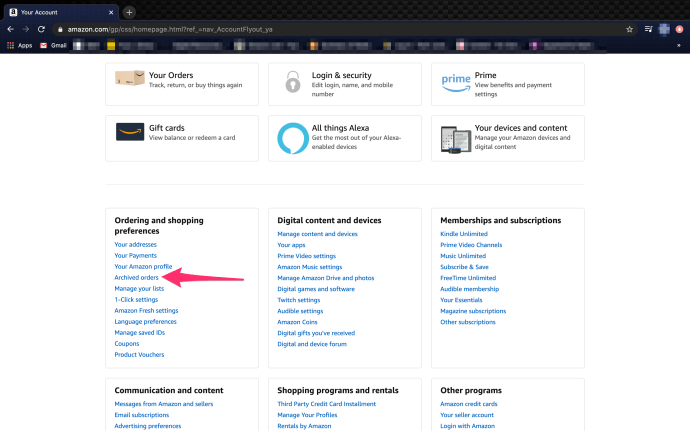
Jei norite perkelti užsakymą atgal į standartinių užsakymų puslapį, tiesiog spustelėkite „Išarchyvuoti užsakymą“ apatiniame kairiajame kampe. Nereikia to patvirtinti, kai spustelėsite parinktį, jūsų užsakymas grįš į tinkamą vietą užsakymų skirtuke.
Kaip paslėpti „Amazon“ paieškos istoriją
Nors pirmiau nurodytas metodas pašalins jūsų užsakymus iš „naujausių užsakymų“ sąrašo, jūsų naršymo „Amazon“ istorijoje vis tiek bus rodomos jūsų paieškos, todėl kam nors bus lengviau stebėti jūsų užsakymus.
Norėdami ištrinti „Amazon“ istoriją, prisijunkite prie savo paskyros, tada „Amazon“ pagrindinio puslapio viršuje, dešinėje, raskite nuorodą „Naršymo istorija“. Jei kyla problemų ieškant šios nuorodos, spustelėkite Ctrl + F ir įveskite žodžius „naršymo istorija“, kad ieškotumėte frazės dabartiniame puslapyje.
Spustelėję šią parinktį pamatysite naujausių paieškų sąrašą. Gali tekti dešiniajame kampe spustelėti „Tvarkyti istoriją“, kad būtų rodomos išskleidžiamojo meniu parinktys. Prie kiekvieno elemento, kurį norite pašalinti iš paieškos istorijos, rodinyje spustelėkite „Pašalinti“.

Taip pat galite išjungti „Naršymo istoriją“ perjungdami jungiklį iš oranžinės į pilką.
Dažnai užduodami klausimai
Nors užsakymų pateikimas „Amazon“ yra neįtikėtinai paprastas, gali būti šiek tiek sunkiau rasti daugiau informacijos apie tuos užsakymus. Štai kodėl čia įtraukėme atsakymus į daugiau jūsų klausimų!
Nematau mygtuko Archyvuoti užsakymą. Kur tai yra?
Daugelis mūsų skaitytojų atkreipė dėmesį į tai, kad atlikdami aukščiau nurodytus veiksmus jie tiesiog nemato užsakymų archyvavimo parinkties, nors mes tai išbandėme ir matome, kad jūsų paskyroje gali būti negerai. Laimei, vienas iš mūsų skaitytojų pateikė šį naudingą patarimą: paieškos juostoje įveskite Archyvo užsakymai ir jie turėtų pasirodyti!u003cbru003eu003cbru003eIš „Amazon“ pagrindinio puslapio viršuje esančioje paieškos juostoje įveskite „Archyvuoti užsakymai“ (tą pačią paieškos juostą, kurią naudojate apsipirkdami Produktai). Atsidarys naujas puslapis su mėlyna nuoroda „Jūsų archyvuoti užsakymai“. Spustelėkite čia.
Ką daryti, jei nerodomi jokie archyvuoti užsakymai?
Jei ieškote užsakymo, kuris nerodomas archyvuotame ekrane, turėsite jo ieškoti visuose savo užsakymuose. Tiesiog spustelėkite „Peržiūrėti visus užsakymus“. Ši parinktis rodoma ekrano viduryje, kai nerodomas joks užsakymas.u003cbru003eu003cbru003eTada naudokite išskleidžiamąjį laukelį viršuje kairėje, kad perjungtumėte metus. Naudodami šią funkciją susiaurinkite sąrašą, kad greitai pasiektumėte ieškomą užsakymą. Nors gali prireikti šiek tiek slinkti, tai dar vienas būdas rasti užsakymą, kurį pateikėte per „Amazon“ paskyros istoriją.
Paskutinės mintys
Užsakymų archyvavimas paprastai yra geriausias būdas paslėpti užsakymus nuo kitų, turinčių prieigą prie jūsų „Amazon“ paskyros. Tačiau svarbu nepamiršti, kad šie užsakymai vis dar pasiekiami.
Priklausomai nuo to, ką užsisakote, visada galite sukurti antrinę paskyrą, kad išlaikytumėte privatumą. Tačiau, jei norite išlaikyti privilegijas, tam reikalinga dar viena „Prime“ narystė. Geriausias būdas išlaikyti šią informaciją paslaptyje – pašalinti iš savo Prime paskyros visus, kurių nenorite turėti prieigos prie jūsų užsakymų.